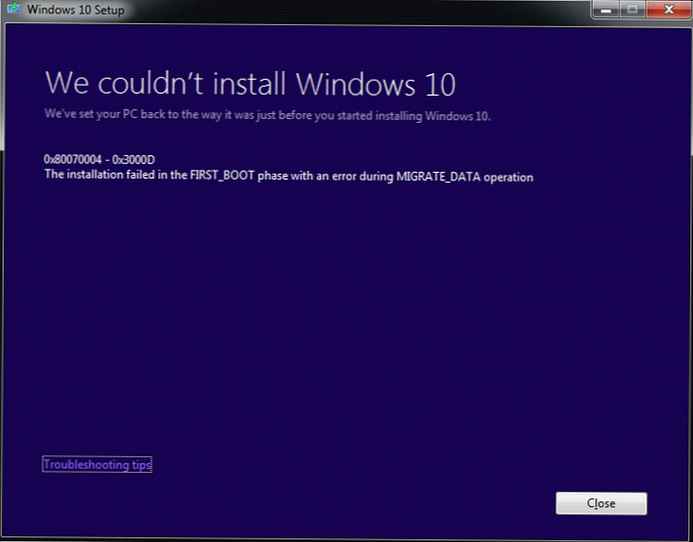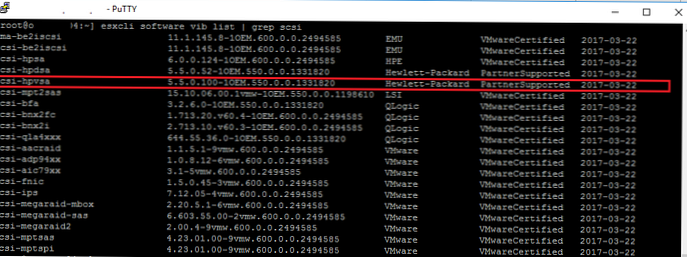Яндекс Диск - безкоштовне хмарне сховище від компанії Яндекс, для зберігання даних на віддалених серверах в інтернеті. На цьому сервісі користувач може зберігати свої файли, які завжди будуть під рукою, при наявності доступу в інтернет.
Дані з хмари будуть вам доступні з будь-якого місця, де є з'єднання з Інтернетом. Файли, поміщені в файлове сховище, не прив'язані до конкретного комп'ютера, телефону або іншого пристрою.
зміст:- Основні можливості "хмари" Яндекс Диск
- Як користуватися Яндекс Диск
- Додаток яндекс.диск
- Розширення безкоштовного вільного місця в Яндекс Диск
- висновки статті
Фізично дані знаходяться в хмарі і до них можна отримати доступ з будь-якого пристрою. Ви можете почати роботу з документами в одному місці, а через деякий час закінчити роботу вже з іншого місця або з іншого пристрою.
Завантажувати файли на Яндекс.Діск можна з комп'ютера або мобільного телефону, за допомогою спеціального додатку, або через веб-інтерфейс хмарного храніліща.Файли, вміщені на Диск, синхронізуються між пристроями.Ви можете відкрити доступ до файлів своїм друзям, давши їм посилання на будь-який файл з хмарного сховища яндекс.диск.
Основні можливості "хмари" Яндекс Диск
Яндекс Диск прив'язаний до облікового запису електронної поштової скриньки на Яндексі. Всі користувачі пошти Яндекса отримують певний розмір місця в хмарному сховищі.
Диск доступний для використання у всіх основних операційних системах: Windows, macOS, Linux (за допомогою консольного клієнта), і на мобільних пристроях під управлінням Android або iOS.
Це безкоштовне хмарне сховище дозволяє зберігати файли об'ємом до 10 ГБ необмежене час. Файли, що знаходяться в хмарному сховищі, проходять перевірку антивірусом Dr.Web.
Основні особливості хмари яндекс.диск:
- завантаження файлів розміром до 10 ГБ:
- зберігання файлів на віддаленому сервері;
- синхронізація між пристроями;
- обмін файлами за допомогою публічних посилань;
- надання доступу до перегляду або редагування файлів в сховище;
- перевірка завантажених файлів за допомогою антивірусу;
- передача файлів по зашифрованому з'єднанню;
- відтворення мультимедіа даних: відео та аудіо файлів;
- перегляд файлів графічних форматів;
- перегляд файлів текстових форматів;
- доступ до вбудованих функцій Office онлайн: Word, Excel, PowerPoint;
- підтримка доступу до Яндекс Диску по протоколу WebDAV.
Погодьтеся, непоганий набір функцій, до того ж надаються безкоштовно.
Як користуватися Яндекс Диск
Для того, щоб почати використовувати хмарне файлове сховище Яндекс.Діск необхідно виконати наступні дії:
- Перейдіть в електронну пошту Яндекс.
- Введіть дані від своєї електронної поштової скриньки, а потім натисніть на кнопку "Увійти".
- На сторінці електронної поштової скриньки, в меню знаходиться кнопка "Диск", на яку потрібно натиснути для входу хмарне сховище з пошти Яндекса.
Якщо ви вже входили на пошту і ваш вибір запам'ятав браузер, для входу в хмару досить натиснути на посилання "Диск", в формі входу в поштову скриньку Яндекса.
Якщо у вас немає поштової скриньки на Яндексі, то тоді вам необхідно буде завести там електронну пошту. Ця дія займе всього кілька хвилин часу. Інакше, ви не зможете отримати доступ до хмарного сховища.
Інший варіант входу: з головної сторінки Яндекса. В меню входу в електронну пошту потрібно натиснути на посилання "Диск". Після цього ви ввійдете в хмарне сховище Яндекс.Діск через веб-інтерфейс браузера.
За замовчуванням, користувач отримує безкоштовно 10 ГБ вільного місця в хмарному сховищі. Раніше такий розмір диска надавався за певні дії, при виконанні яких, користувач навчався користуватися Диском.
Хмарним сервісом можна користуватися через веб-інтерфейс з пошти Яндекса, при переході на вкладку "Диск".

Після натискання на файл, який знаходиться в сховищі, ви можемо здійснювати з цим файлом певні дії: переглянути, якщо це графічний файл або мультимедійний файл, завантажити файл на свій комп'ютер, або скопіювати, перемістити, перейменувати, видалити.
За замовчуванням, перемикач "Поділитися посиланням" стоїть в положенні - "Викл.".
Якщо ви хочете поділитися з ким-небудь своїм файлом, який знаходиться на Яндекс.Діск, то тоді вам потрібно буде перемкнути перемикач "Поділитися посиланням" в положення - "Вкл.", Про що просигналізує сигналізація світло-оранжевого кольору.
Після цього в поле під перемикачем з'являється посилання на скачування файлу, ви можете її скопіювати або надіслати адресату, натиснувши для цього на кнопку для входу в поштову скриньку, або на кнопки соціальних мереж.
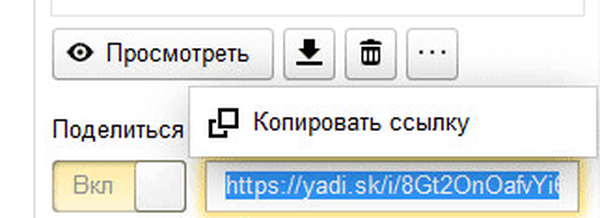
Працюючи через веб-інтерфейс в Яндекс Диск користувач може відкривати велику кількість файлів різних форматів без скачування їх на свій комп'ютер.
В режимі онлайн в Яндекс Диск користувачеві доступна підтримка таких форматів:
- DOC / DOCX, XSL / XSLX, PPT / PPTX, ODS, ODP, OpenDocument, CSV, RTF, TXT, PDF;
- jpeg, png, GIF, BMP, TIFF, EPS, PSD, NEF, CDR, AI;
- MP4, MKV, AVI, WMV;
- ZIP, RAR, Tar;
- MP3, AAC, MKA;
- FB2, EPUB;
Для користувача доступний перегляд документів текстових форматів, зображень, відео та аудіо файлів, відкриття архівів, перегляд книг.
Це дуже зручно: читати книги, дивитися фільми, слухати музику, переглядати і редагувати фото - все це можна робити безпосередньо в хмарі, без скачування файли на свій комп'ютер.
В Яндекс Диск інтегровані безкоштовні хмарні офісні сервіси Microsoft: Word Online, Excel Online, PowerPoint Online. Завдяки цьому користувач може створити і зберегти документ, таблицю або презентацію безпосередньо в хмарі, увійшовши в Диск з будь-якого пристрою.
Яндекс Диск підтримує підключення по протоколу WebDAV. Тому, ви можете підключити яндекс.диск по WebDAV, як мережевий диск в Провіднику.
Для зручності зберігання файлів на комп'ютері, папку яндекс.диск можна перенести на інший розділ диска свого комп'ютера.
Вам також може бути цікаво:- Як перенести Яндекс.Діск на інший розділ жорсткого диска
- Яндекс Диск - підключення по протоколу WebDAV
Додаток яндекс.диск
Сервісом можна користуватися без використання для цього веб-інтерфейсу через пошту Яндекса. Користувач може встановити на комп'ютер спеціальну програму - програму Яндекс.Діск для зручності роботи зі сховищем. Після установки програми на комп'ютер, доступ до Яндекс Диску з'явиться з Провідника і з області повідомлень, після кліка по іконці програми.
Після установки клієнтського додатка на комп'ютер, в Провіднику відобразиться окремий диск з назвою "Яндекс.Діск". Іконка Диска знаходиться в області повідомлень (треї), а на робочому столі з'явиться ярлик програми.
Якщо ви два рази натиснете лівою кнопкою миші на іконку диска, то побачите папку "Яндекс.Діск". Зелений прапорець на іконці сигналізує про те, що Диск синхронізований. В папці "Яндекс.Діск" вже знаходяться папки "Documents" і "Music" для зберігання відповідних файлів.
Ви можете зберігати файли в цих папках, видалити ці папки, перейменовувати їх, або створити інші папки або просто поміщати файли в Яндекс.Діск безпосередньо, не розміщуючи їх в папки.
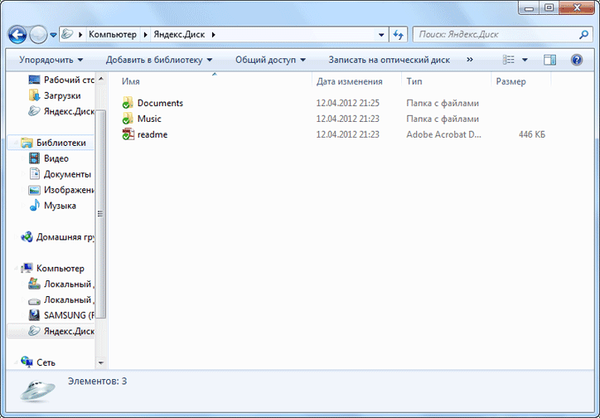
Додати файли в Диск можна простим перетягуванням миші або стандартним способом: копіюванням або вирізанням.
Видаляються файли з диска так само, як видаляються файли з будь-якої іншої папки, при натисканні правої кнопки миші по файлу, необхідно вибрати в контекстному меню пункт "Видалити", в цьому випадку файл поміщається в корзину.
Для переміщення файлу на комп'ютер або з комп'ютера, найпростіше, просто перетягнути мишею файл з диска, або перетягнути файл в папку "Яндекс.Діск".
При натисканні правою кнопкою миші по іконці "Яндекс.Діск" з області повідомлень, ви можете керувати налаштуваннями програми. Клацніть правою кнопкою миші по іконці, в меню клацніть по значку у вигляді шестерінки (настройки), потім відкриється контекстне меню для управління Диском.
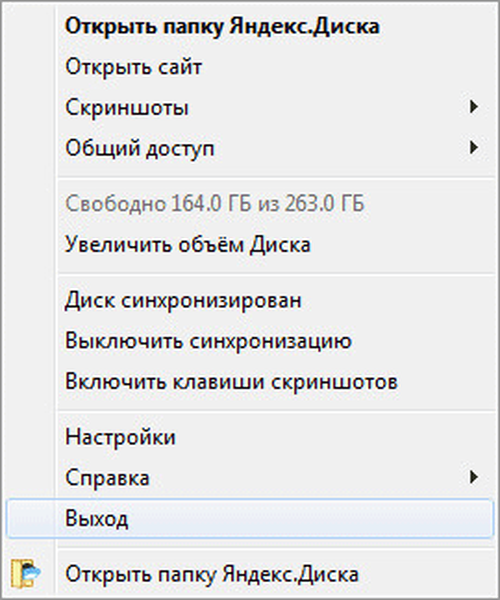
Для того, щоб зробити посилання на файл для скачування з Диска, натискаєте правою кнопкою миші на файл і в контекстному меню вибираєте пункт "Яндекс.Діск: Скопіювати публічну посилання".
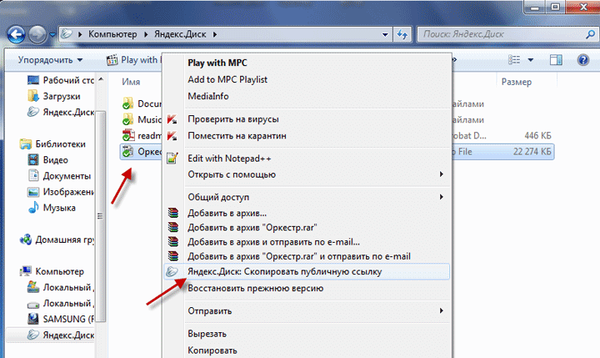
На Панелі повідомлень з'являється повідомлення про відкриття файлу. Посилання скопійована в буфер обміну.
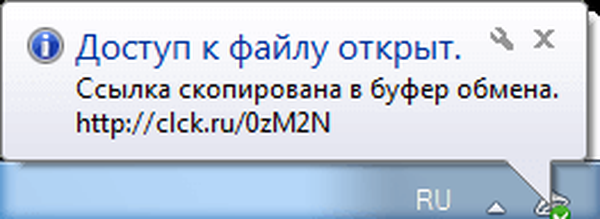
Збережіть публічну посилання в будь-якому текстовому редакторі. Звідти вставте посилання в електронний лист, залиште її на сайті, або просто віддайте посилання своєму адресату.
Ваш адресат повинен буде ввести посилання в адресний рядок браузера для скачування файлу, або перейти по посиланню, отриманої в електронному листі.
У новому вікні "Яндекс.Діск" необхідно натиснути на кнопку "Завантажити" для завантаження файлу на свій комп'ютер, або натиснути на кнопку "Зберегти на Яндекс.Діск" для збереження файлу в хмарному сховищі користувача.
Деякі файли ви можете переглянути не завантажуючи їх, якщо натиснете для цього на посилання "Переглянути".
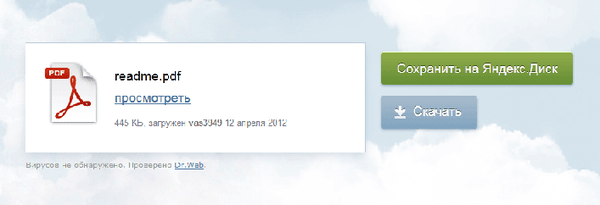
Час від часу програма буде оновлюватися, про це періодично будуть спливати нагадування з Панелі повідомлень.
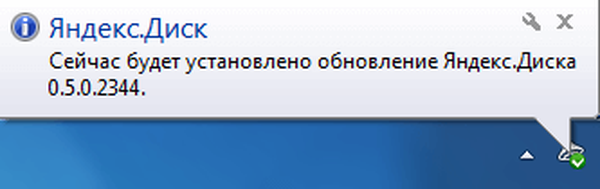
Файли видалені з Диска, не відразу видаляються з хмарного сховища, вони спочатку потрапляють в "Корзину". Про це необхідно пам'ятати, тому що віддалені файли, які знаходяться в "Кошику" продовжують займати корисне місце в вашому сховищі. Це зроблено для того, щоб протягом 30 днів у користувача була можливість відновити свої дані, у разі помилкового видалення.
Для повного видалення файлів з хмарного сховища буде потрібно натиснути на зображення кошика в правій боковій колонці.
В додаток Яндекс Диск вбудований інструмент для створення скріншотів. Користувач може створити знімок екрана, відредагувати його, поділитися з іншими користувачами, або зберегти скріншот на Диск.
Розширення безкоштовного вільного місця в Яндекс Диск
Після переходу за посиланням для реєстрації та отримання хмарного сховища Яндекс.Діск, ви можете збільшити обсяг свого безкоштовного сховища ще на 1 ГБ додатково.
В результаті у вас буде 11 ГБ дискового простору, і ви можете в подальшому збільшити обсяг хмарного сховища до 20 ГБ, роздаючи запрошення іншим користувачам. За одного запрошеного у вас буде збільшуватися обсяг сховища на 0.5 ГБ. Запрошений вами, отримає 1 ГБ додатково дискового простору.
Детальніше про це ви можете прочитати в цій статті.
В даний момент, при завантаженні з мобільних пристроїв фото і відео, місце займане цими файлами, не враховується в загальному обсязі сховища (безлімітне зберігання).
висновки статті
Безкоштовний сервіс Яндекс.Діск для зберігання файлів, буде корисний для тих користувачів, у кого не вистачає місця на жорсткому диску свого комп'ютера для зберігання своїх даних, або для того, щоб у користувача була можливість обмінятися своїми файлами з іншими користувачами.
Схожі публікації:- Google Drive (Google Диск) - хмарне сховище файлів
- Хмарне сховище Mega: 50 ГБ безкоштовно
- Microsoft OneDrive - сервіс для зберігання файлів
- Хмарне сховище Dropbox
- Хмарне сховище Хмара Mail.Ru